怎么u盘启动装系统(u盘启动装系统教程)
时间:2023-12-19阅读量:作者:大白菜
U盘启动装系统是一种非常实用的技术,它可以帮助我们在没有光驱或者无法从硬盘启动的情况下,通过U盘来安装操作系统。这种技术在电脑维修、系统重装等场景中有着广泛的应用。接下来,小编将详细介绍如何使用U盘启动装系统,包括制作U盘启动盘
U盘启动装系统是一种非常实用的技术,它可以帮助我们在没有光驱或者无法从硬盘启动的情况下,通过U盘来安装操作系统。这种技术在电脑维修、系统重装等场景中有着广泛的应用。接下来,小编将详细介绍如何使用U盘启动装系统,包括制作U盘启动盘、选择启动项等步骤,一起来学习吧。

一、重装系统所需工具
1、制作启动u盘工具:大白菜U盘启动盘制作工具(点击红字下载)
2、Windows 10 ISO镜像文件:从MSDN网站或其他可靠来源下载。
3、一个4GB或更大的U盘:确保U盘没有重要数据,因为制作启动盘会格式化U盘。
二、注意事项
1、在开始之前,请备份重要数据,因为重装系统会清除系统盘(默认C盘)的所有数据。
2、关闭所有杀毒软件和防火墙,以免干扰制作启动盘的过程。
3、确保U盘启动热键使用正确,并在启动设置菜单页面中将U盘设置为首选启动设备,这样电脑才能从U盘启动进入winpe。
三、重装win10过程
1、首先需要制作一个启动U盘。这可以通过大白菜U盘启动盘制作工具来完成,在工具页面点击“一键制作成USB启动盘”。
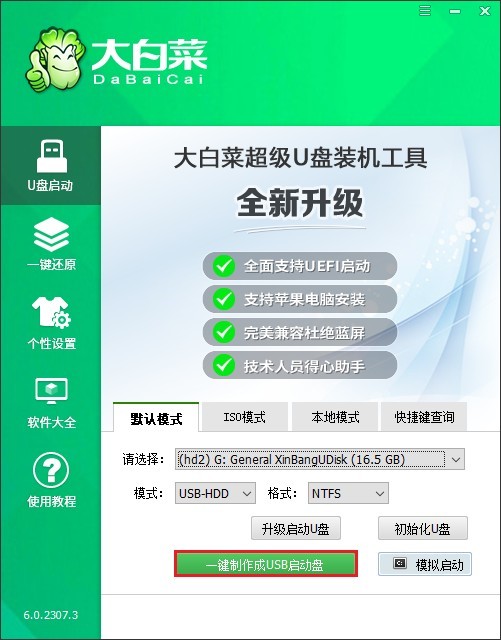
2、制作过程会对整个U盘进行格式化,这个过程是不可恢复的,请确保U盘没有重要数据。
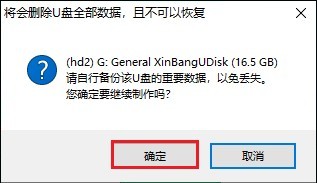
3、顺利制作U盘启动盘后,可以点击“否”不需要查看教程,然后继续接下来的操作。
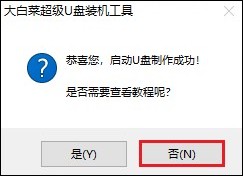
4、打开MSDN网站,选择所需的win10系统版本,然后复制相应的ed2k链接以下载。
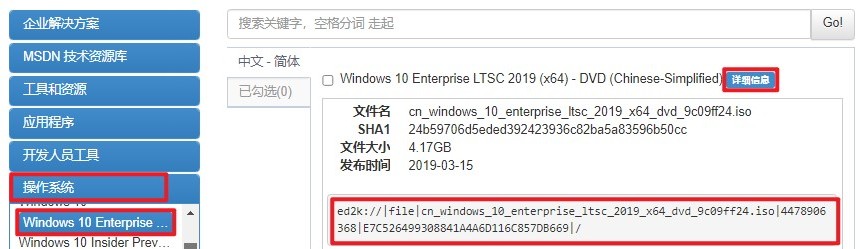
5、将系统文件保存到大白菜U盘当中,如下图。
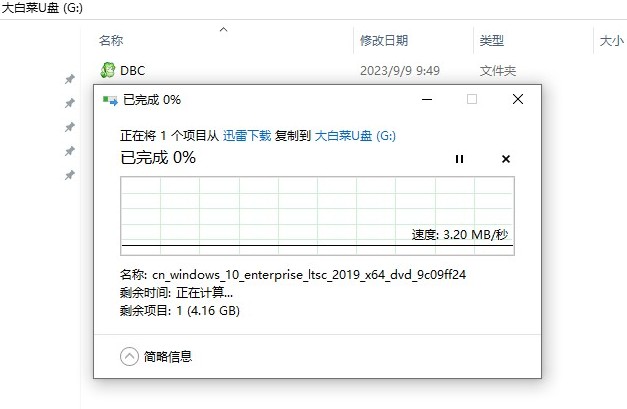
6、将大白菜U盘插入待重装系统的计算机上,在开机时按U盘启动快捷键进入选择启动方式界面。
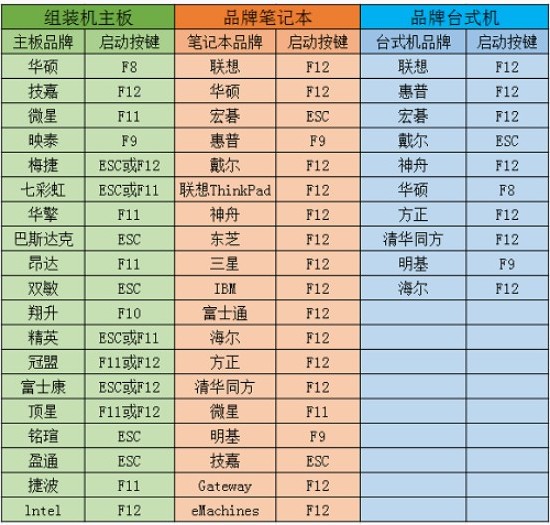
7、使用键盘上的方向键在菜单中选择“Boot”或“启动选项”。然后找到并选择U盘作为启动设备。一般来说,U盘会显示为其设备名称或以"USB"字母开头。
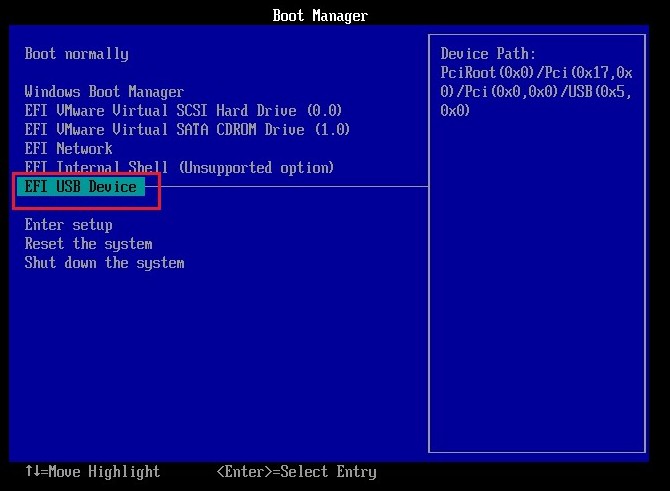
8、在选择U盘作为启动设备后,按下回车键,计算机将从U盘启动。在启动过程中,选择进入winPE。
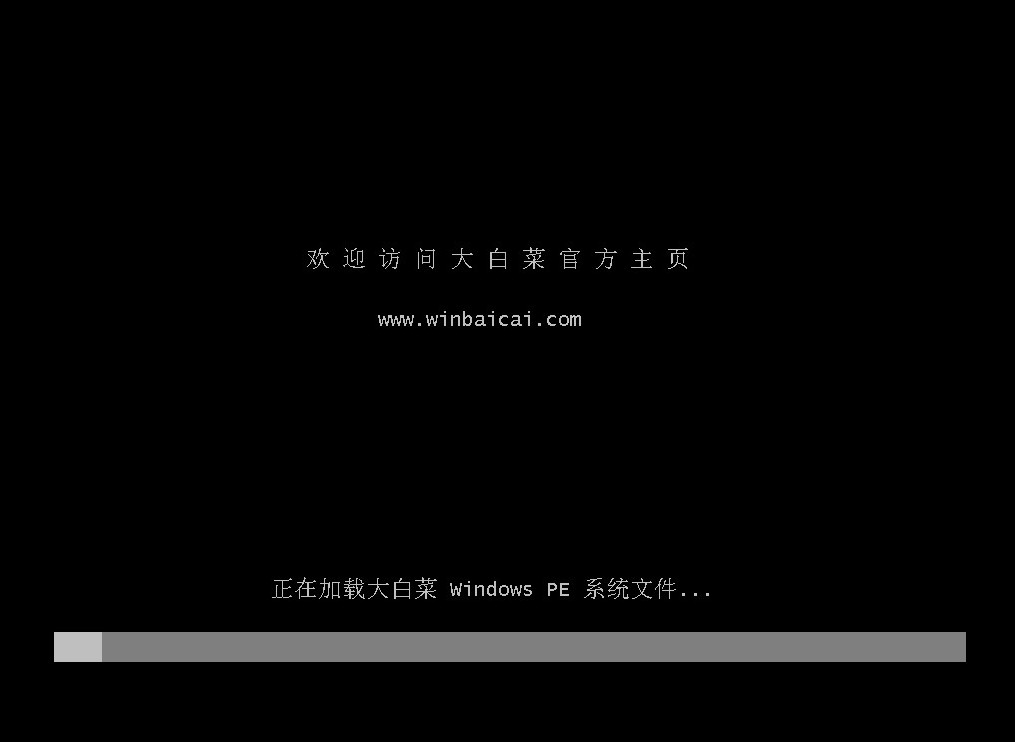
9、在winPE环境中,找到并打开大白菜装机工具。选择安装系统的镜像文件,并选择安装位置(一般为C盘),点击“执行”开始安装win10。
PS:将会格式化电脑的系统盘(通常是C盘),这样会导致C盘中的所有资料丢失,请确认已备份重要文件。
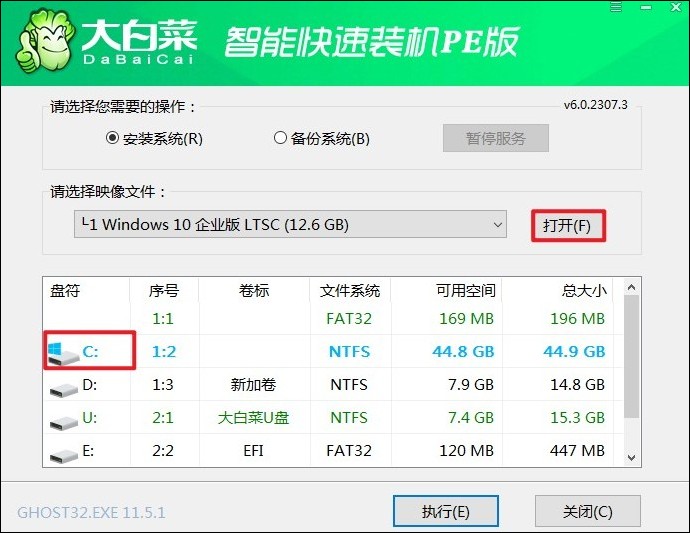
10、根据提示操作,确认还原。
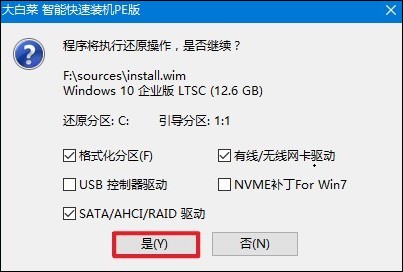
11、勾选“完成后重启”选项,待安装完成后计算机开始重启时拔出U盘,以防止再次进入安装界面。
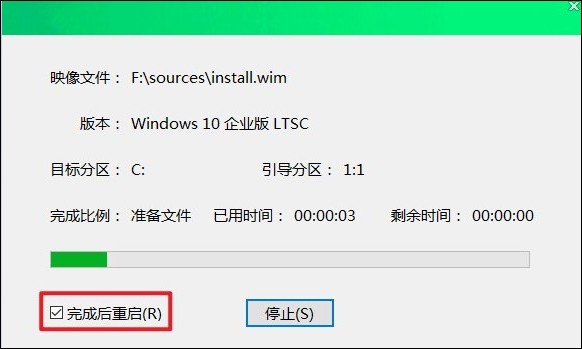
12、在安装完成后,你的电脑就能正常启动并运行Windows 10系统了。
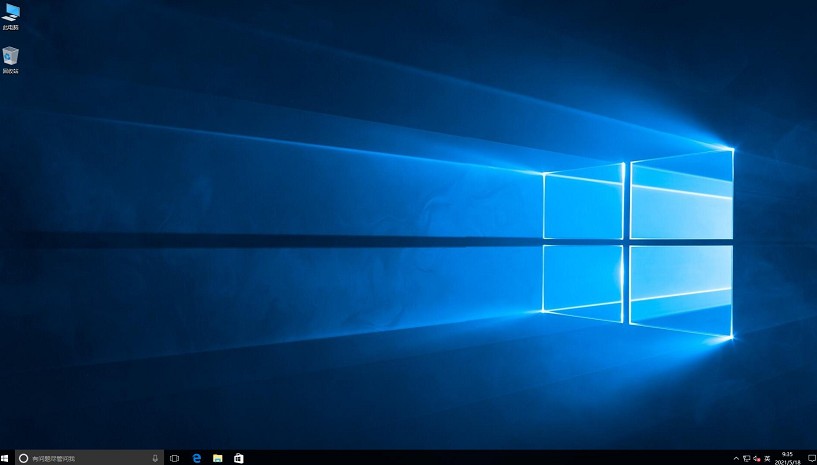
四、重装系统常见问题
a、Win10系统安装后没有桌面图标该怎么办
1、个性化设置: 在桌面右键单击空白处,选择“个性化”。然后点击右侧的“主题”,再点击“桌面图标设置”。在打开的设置界面中,将您需要的图标勾选,然后点击“应用”。
2、显示桌面图标: 如果桌面上没有任何图标,您可以尝试右键单击空白处,选择“查看”,然后单击“显示桌面图标”以恢复隐藏的桌面图标。
3、重启Windows资源管理器: 有时,Windows资源管理器可能会意外退出或崩溃,导致桌面图标消失。在这种情况下,您只需重启Windows资源管理器(explorer.exe)即可。
4、软件快捷方式: 如果某些特定的桌面应用图标没有显示出来或者显示不全,您可以找到该软件的文件夹,发送一个图标的快捷方式到桌面,或者直接重新安装软件。
b、win10机械硬盘检测不到,pe可以
1、在Windows 10系统中,如果机械硬盘无法被检测到,但在PE环境下可以看到,这可能与硬盘驱动、数据线连接或电源线连接有关。首先,您需要确保硬盘的数据线和电源线都已经牢固连接。如果问题仍然存在,可以尝试更换一条硬盘的数据线或者换一个SATA接口。
2、此外,可能是由于硬盘驱动的问题导致系统无法识别硬盘。在PE环境下,某些驱动可能会自动加载,而在原生Windows系统中则可能没有加载。您可以尝试更新主板芯片组驱动程序以及固态硬盘驱动程序,看是否可以解决这个问题。
3、如果以上方法都无法解决问题,那么可能需要进一步检查硬盘的状态,例如查看是否有坏道等。在某些情况下,可能需要进行更深入的故障排除或者寻求专业的技术支持。
以上是如何u盘启动装系统的方法。这种方法需要一定的电脑知识和操作技巧,对于不熟悉电脑操作的用户来说,可能会感到有些困难。因此,建议电脑小白用户在使用这种技术时参考教程操作,如果遇到困难,可以咨询本站技术客服,希望能够帮助您。